Коротко описані практичні кроки для запуску вже встановленої Windows XP SP3 на новому залозі. Це часто буває потрібно робити в зв'язку з апгрейдом з різних причин (не вистачає швидкодії старої системи, або вона перестала працювати). У роботі мені сильно допомогли посилання [1] і [2], інформацію звідти також можна використовувати в різних випадках. Весь софт, згаданий в статті, можна скачати за посиланнями [3, 4].
Коли я починав переїзд на нове залізо без переустановлення, то не був особливо впевнений в успіху. Посудіть самі - нове залізо відрізняється від старого повністю (старим залишився тільки SSD жорсткий диск, на якому стояла Windows XP SP3). У таблиці перераховані основні компоненти, які впливають на продуктивність системи.
Старе залізо купувалося років 7 тому (крім відеокарти, вона була замінена пізніше) і за тими мірками було "ого-го". Коштувало воно тоді набагато більше, ніж теперішнє. Переїзд виявився напрочуд успішним і не дуже складним. Отже, процес по кроках.
[1. Створення резервних копій]
Спочатку створіть резервні копії всіх важливих файлів, які є на Вашому системному диску, де встановлена Windows XP (на інший диск). Це необхідно, щоб уникнути будь-яких випадковостей, щоб помилки, які Ви ненавмисно допустили при маніпуляціях з диском і системою, не вплинули на збереження Ваших даних. Всі Ваші дані швидше за все знаходяться в папці Documents and Settings, встановлені програми в Program Files, WINDOWS, як мінімум потрібно зробити копію цих папок. Ідеальний варіант - зробити образ диска спеціальними програмами. Наприклад на Windows є для цього Norton Ghost, Acronis True Image, на Linux утиліта dd. Якщо обсяг даних на диску занадто великий, щоб зробити образ, то можна почистити його, видаливши непотрібне, або переписати тільки те, що необхідно.
Ім'я копируемой папкиПризначення папкиc: \ Documents and Settings Всі дані користувачів Windows XP. Тут знаходяться документи, настройки програм, тимчасові файли. Не всі файли важливі, проте якщо Ви не впевнені, що потрібно а що ні, то перепишіть цю папку цілком. c: \ Program Files Встановлені програми. c: \ Windows Системні файли Windows XP.
Процес копіювання можна зробити на старому залозі, якщо воно ще працює. Якщо ж стара система непрацездатна, то можна витягнути з комп'ютера диск, перенести на робочий комп'ютер і зробити копію. Можна це зробити і на новому залозі, що не запускаючи Windows, якщо застосувати завантажувальний диск Hiren's BootCD (його iso-образ можна скачати за посиланням [3]). На цьому диску є багато корисного - утиліти для чищення реєстру, ремонту диска, відновлення файлів, скидання паролів, видалення даних, докладніше див. [5].
[2. Необхідні програми]
Скачайте по посиланнях [3, 4] необхідне програмне забезпечення. Hiren's BootCD [3] запишіть на CD-ROM (це вийде завантажувальний диск), а TerraByte OSD Tool Script 3.85 (tbosdts_pro) розпакуйте з архіву [4] і запишіть на флешку. Програму tbosdts_pro потрібно запускати за допомогою Hiren's BootCD, записавши на флешку або CD (на самому Hiren's BootCD цієї програми немає).
[3. Підготовка Windows до перенесення на нове залізо]
На цьому кроці видаляються всі старі драйвера Windows (записи в реєстрі). Завантажити з Hiren's BootCD, в меню диска виберіть Mini Windows XP. Вставте флешку, на якій записана програма tbosdts_pro, і запустіть її ярликом tbosdtw - Ярлик.lnk (посилання на командний рядок tbosdtw.exe startup.tbs), або введіть у командному рядку tbosdtw.exe startup.tbs. У чорному вікні cmd з'явиться текстове меню з 9 пунктів.
Виберіть пункт 3 (OSDTOOL.TBS). У наступному меню виберіть Physical Drive.
Далі програма знайде диск і розділ, де встановлена Ваша Windows XP (її переносимо на нове залізо).
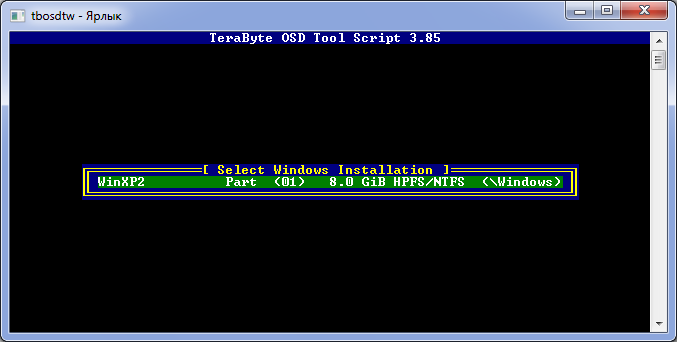
Видаліть на Windows XP все драйвера, для цього в головному меню виберіть Remove Installed Drivers -> Remove all installed drivers.
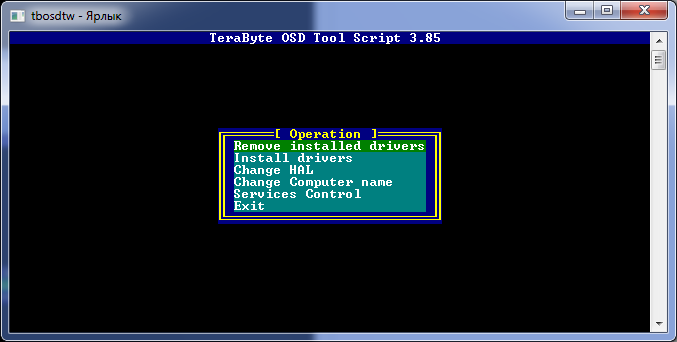
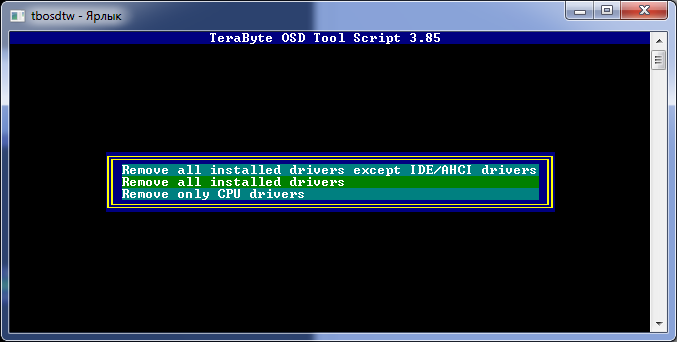
[4. Установка стандартного драйвера IDE]
У головному меню виберіть Install Drivers, і потім виберіть установку стандартного драйвера IDE.
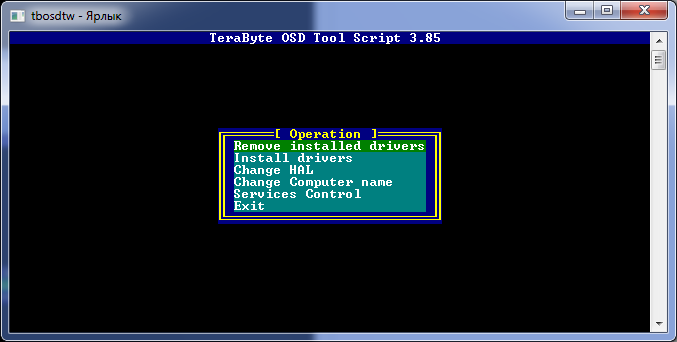
[5. Зміна ядра HAL (тип процесора, CPU type)]
У головному меню виберіть Change HAL (Hardware Application Layer, що визначає тип CPU). У наступному меню виберіть halaacpi.dll (ACPI Uniprocessor PC), перший рядок в списку.
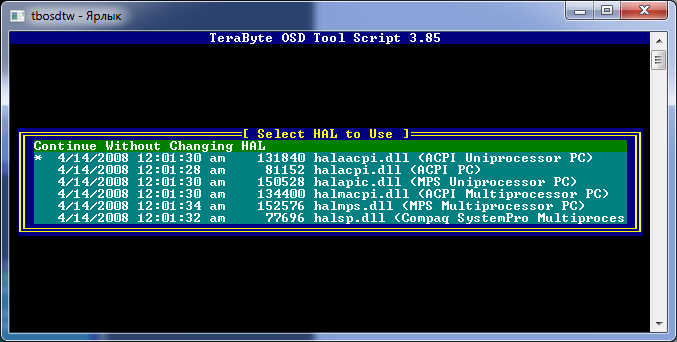
На цьому основні дії по перенесенню Windows XP завершені. Можна перезавантажити систему з вашого системного жорсткого диска.
[6. Активація Windows XP]
Після того, як система запуститься на новому залозі, вона це помітить і попросить нову активацію. Виконайте її, скориставшись Майстром активації Windows.
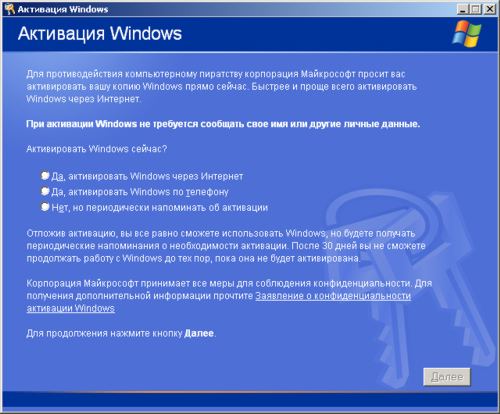
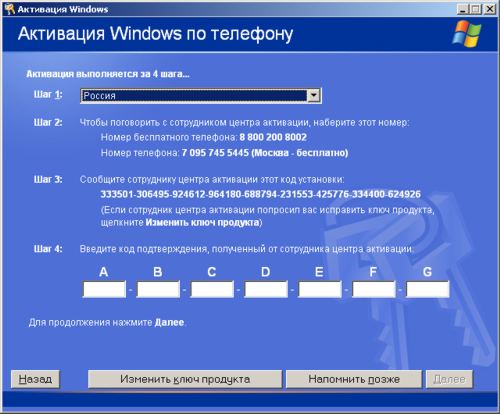
Для активації використовуйте безкоштовний телефон (час роботи з 8.00 до 22.00, час московський) центру активації продуктів Microsoft, 8-800-200-80-02.
[Усунення можливих проблем]
1. Система не завантажується, або дуже багато помилок при завантаженні. Спробуйте перевстановити систему "поверх", при цьому стара установка зберігається, але багато помилок в конфігурації і файлах будуть виправлені (для цього на вимогу натисніть кнопку 'R', яка задає відновлення системи Windows). Для такої перевстановлення знадобиться завантажувальний диск Windows XP, з якої Ви встановлювали систему вперше. Після такого відновлення можливо знадобиться встановити сервіс-пак 3 [6], так як на завантажувальному диску Windows можуть бути старі версії системних файлів. Після перевстановлення сервіс-пака знадобиться заново активувати Windows. Крім того, після установки сервіс-пака заново включається Відновлення системи (стеження за вмістом дисків). Для прискорення роботи раджу залишити включеним стеження за диском тільки на системному диску (на який вказує змінна оточення% SystemDrive%).
2. Якщо з якоїсь причини були видалені або зіпсовані системні файли, то відновити оригінальне стан системи Windows XP допоможе запуск з командного рядка SFC / SCANNOW, при цьому знадобиться встановити в привід CD-ROM інсталяційний диск Windows XP.
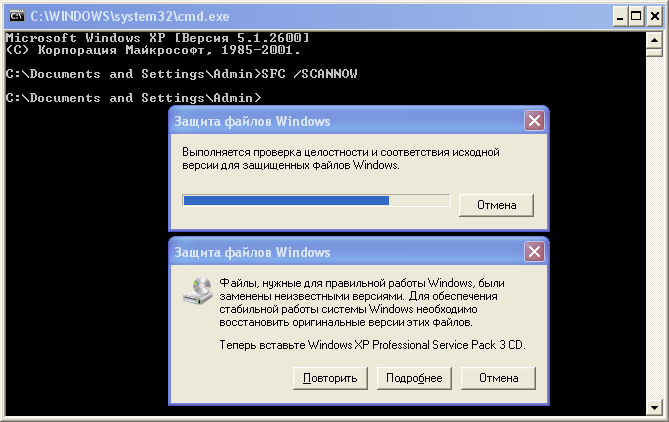
Перевірка системних файлів займе близько від 5 до 15 хвилин, в залежності від швидкості диска. Якщо раніше у Вас був встановлений патч WPA_kill, то після завершення роботи SFC / SCANNOW знадобиться запустити його ще раз.
3. Чи не встановлюються драйвера чіпсета материнської плати з помилкою "недостатньо прав". Переконайтеся, що Ви встановлюєте драйвери під управлінням користувача з правами адміністратора. Спробуйте вирішити Windows знайти драйвер в Інтернеті (це перше, що запитує Майстер установки драйвера).
4. Windows XP заблокувала вхід в систему і вимагає активації. Це може статися навіть з Вашої ліцензійної системою, якщо при відновленні годинник на материнській платі були встановлені невірно, але потім були переведені на новий час (це автоматично відбувається при підключенні до Інтернет). Якщо Ви не можете отримати кваліфіковану допомогу від техпідтримки, то для усунення проблеми найпростіше завантажитися в безпечному режимі і запустити утиліту WPA_kill.
5. Після запуску WPA_kill не працює автоматичне оновлення ( "Зазначений ключ відповідності не виявлено ні в одному з активних контекстів активації.").

Налаштуйте для отримання оновлення локальний сервер провайдера, процедура настройки описана в [7].
6. BSOD Stop 0x0000007B може виникати на етапі завантаження, якщо Windows XP не може знайти відповідного драйвера для жорсткого диска. Причина може бути в тому, що Ви не виконали кроки 3 і / або 4. Виконайте дії з кроків 3 і 4 цієї статті.
UPD140520: Сергій порадив переключити в BIOS установку з AHCI на IDE.
7. Неполадки з WMI (Windows Management Instrumentation service) виражаються в тому, що недоступні деякі функції з управління системою. Наприклад, не встановлюються деякі драйвера (видають помилку "є доступною для авторизованих"), не встановлюються або не запускаються деякі програми (з помилкою "неможливо запустити службу WMI"), недоступно управління брандмауером у властивостях мережевого з'єднання, що не показуються служби в закладці "Розширені "консолі управління службами і т. п.
Процедура перереєстрації та відновлення WMI добре описана в [8] (англійською мовою).
8. Для чищення і виправлення реєстру можна скористатися безкоштовною програмою Registry Life.
9. Загальним методом для усунення всіх неполадок Windows зі збереженням усіх наявних налаштувань і встановлених програм є перевстановлення Windows XP в режимі оновлення [9].
[Посилання]
1. Підготовка операційної системи для перенесення на інше залізо site: forum.ru-board.com.
2. Перенесення системи на іншу материнську плату або клонування Windows XP (Make universal image Windows XP) site: gromr1.blogspot.ru .
3. Образ завантажувального диска Hiren's BootCD (HBCD15.1_Russian_by_lexapass.iso) .
4. Сто п'ятьдесят одна тисяча двадцять дев'ять! CloneXP.zip - tbosdts_pro, grub4dos, usb_format, документація [1, 2].
5. Огляд завантажувального диска Hiren's BootCD (диск для відновлення Widows).
6. Windows XP Service Pack 3 (SP3) російська версія (WindowsXP-KB936929-SP3-x86-RUS.exe).
7. Налаштування сервера оновлень для служби "Автоматичне оновлення" .
8. Repairing and re-registeriing WMI site: windowsxp.mvps.org.
9. Як виконати оновлення (перевстановлення) Microsoft Windows XP site: support.microsoft.com.
10. Перенесення Windows 7 на новий HDD вбудованими утилітами .